不激活怎么更改电脑桌面背景 win10更换桌面背景未激活
更新时间:2024-05-03 08:49:53作者:xtyang
在Windows 10操作系统中,更改电脑桌面背景是一项常见的操作,但是如果用户的系统未激活,就无法直接通过设置来更换桌面背景,不过即便是未激活的系统,用户仍然可以通过其他方法来更改桌面背景,让电脑界面更加个性化和美观。接下来我们就来探讨一下如何在未激活的情况下更改Win10的桌面背景。
步骤如下:
1.win10未激活时,桌面右下角显示未激活。
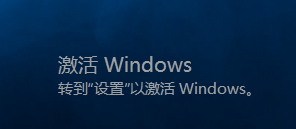
2.未激活的win10始终都是这个桌面背景,不能更换。

3.一般人会选择在设置中更换背景图片。右键单击桌面空白处,进入设置。进一步可选择设置/个性化/背景。

4.可是打开设置/个性化/背景时,背景图片都是灰色。且不可选。
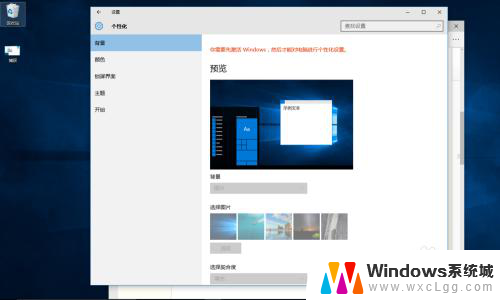
5.下面介绍更换背景的方法,进入控制面板(参考引用)。进入控制面板\外观和个性化\个性化。选择win10主题。
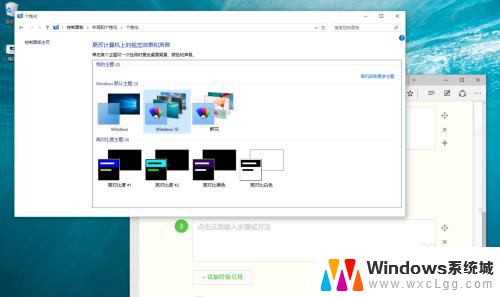
6.桌面右下角依然显示未激活,但桌面背景与原来不一样了。

以上就是不激活怎么更改电脑桌面背景的全部内容,有需要的用户可以按照以上步骤进行操作,希望能对大家有所帮助。
不激活怎么更改电脑桌面背景 win10更换桌面背景未激活相关教程
-
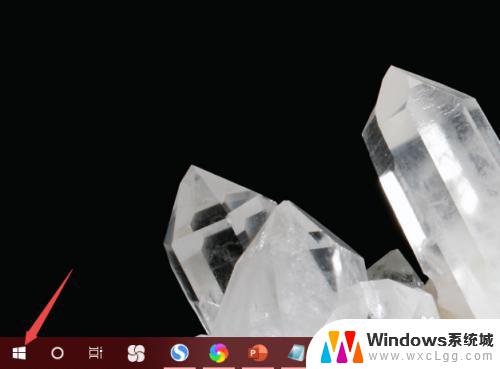 没有激活windows怎么换壁纸 如何在未激活的Win10更换桌面背景
没有激活windows怎么换壁纸 如何在未激活的Win10更换桌面背景2023-09-10
-
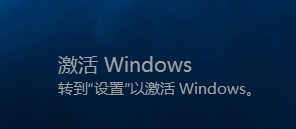 没有激活windows怎么设置桌面 未激活的win10能否更改桌面背景
没有激活windows怎么设置桌面 未激活的win10能否更改桌面背景2023-11-12
-
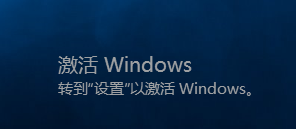 windows未激活如何设置桌面背景 win10未激活如何设置自定义桌面背景
windows未激活如何设置桌面背景 win10未激活如何设置自定义桌面背景2023-09-14
-
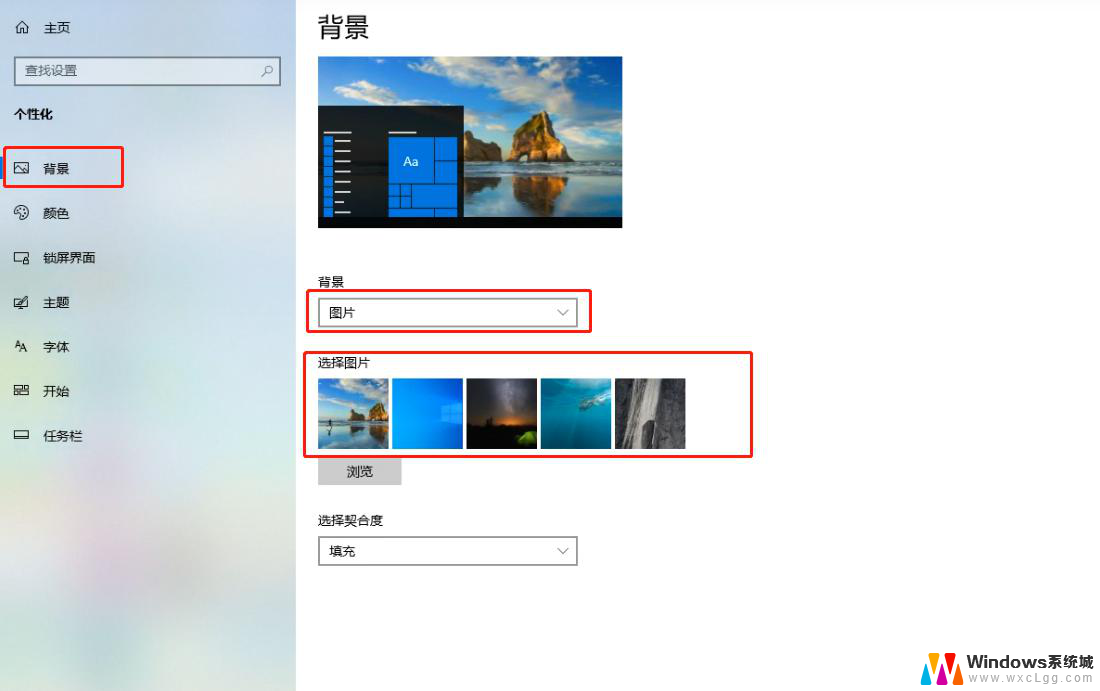 电脑怎样设置桌面背景 Win10桌面背景更换步骤
电脑怎样设置桌面背景 Win10桌面背景更换步骤2024-08-10
-
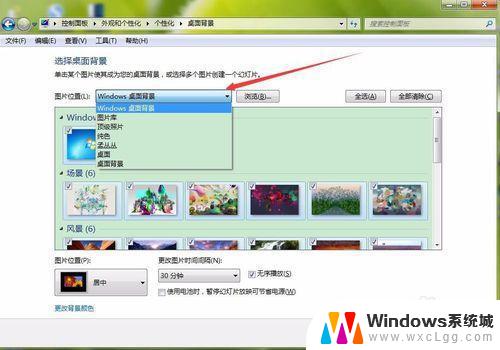 电脑桌面背景怎样设置 Win10如何更换桌面背景图片
电脑桌面背景怎样设置 Win10如何更换桌面背景图片2024-01-27
-
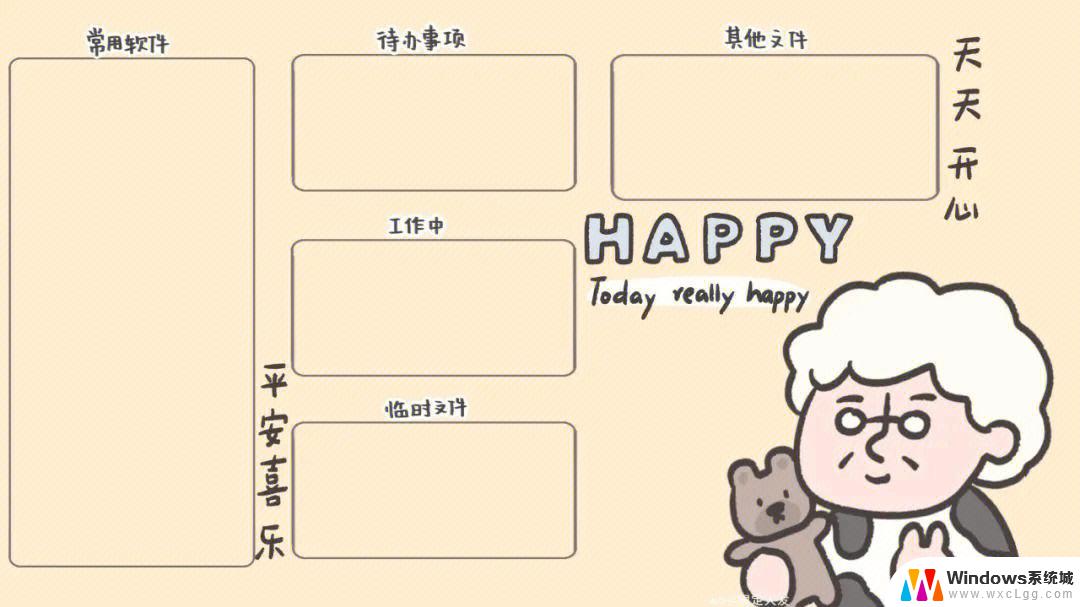 怎么改电脑桌面壁纸 Win10桌面背景图片怎么更换
怎么改电脑桌面壁纸 Win10桌面背景图片怎么更换2024-03-20
- 电脑打开桌面背景黑色 Win10桌面背景变成黑色无法更改
- win10更改背景图片 Windows 10如何更改桌面背景图片
- 电脑咋设置壁纸桌面 Win10怎么更换桌面背景图片
- 如何更改电脑壁纸桌面 Win10桌面背景怎么调整
- win10怎么更改子网掩码 Win10更改子网掩码步骤
- 声卡为啥没有声音 win10声卡驱动正常但无法播放声音怎么办
- win10 开机转圈圈 Win10开机一直转圈圈无法启动系统怎么办
- u盘做了系统盘以后怎么恢复 如何将win10系统U盘变回普通U盘
- 为什么机箱前面的耳机插孔没声音 Win10机箱前置耳机插孔无声音解决方法
- windows10桌面图标变白了怎么办 Win10桌面图标变成白色了怎么解决
win10系统教程推荐
- 1 win10需要重新激活怎么办 Windows10过期需要重新激活步骤
- 2 怎么把word图标放到桌面上 Win10如何将Microsoft Word添加到桌面
- 3 win10系统耳机没声音是什么原因 电脑耳机插入没有声音怎么办
- 4 win10怎么透明化任务栏 win10任务栏透明效果怎么调整
- 5 如何使用管理员身份运行cmd Win10管理员身份运行CMD命令提示符的方法
- 6 笔记本电脑连接2个显示器 Win10电脑如何分屏到两个显示器
- 7 window10怎么删除账户密码 Windows10删除管理员账户
- 8 window10下载游戏 笔记本怎么玩游戏
- 9 电脑扬声器不能调节音量大小 Win10系统音量调节功能无法使用
- 10 怎么去掉桌面上的图标 Windows10怎么删除桌面图标